作为 Windows 预览体验成员,你的反馈可以为世界各地的用户更改和改进 Windows。 当你Windows Insider Preview版本外部测试版时,你的设备会向我们发送一些匿名诊断数据,但向我们提供你的反馈是帮助改进 Windows 未来的关键。
反馈中心是 Windows 上的一个应用,可以轻松地向我们提供反馈。 使用注册 Windows 预览体验计划时所用的帐户登录,以访问其所有功能。
注意
在“开始”、“搜索”或按 Win + F 中打开反馈中心。详细了解如何导航反馈中心。
提供出色的反馈
当你提交反馈时,它将根据你的隐私设置和你给出的反馈类别收集信息。 如果你让我们拉取匿名诊断数据,我们还收集有关你向我们提供反馈的特定功能的信息。 如果你可以提供屏幕截图、关键文件或重新创建问题,这也可以帮助我们更好地了解问题或建议,并收集更多诊断。
首先,检查是否存在针对你的问题或建议的反馈。 如果已存在,可以投票或添加类似的反馈。 如果找不到与你的反馈一样的反馈,可以添加新反馈。
注意
根据你给出的反馈类型,我们可能需要能够看到一定数量的诊断数据。 确保数据设置设置为正确的外部测试版级别,并向我们提供反馈。
检查现有反馈
打开 反馈中心。 如果遇到问题,最好在看到问题的 Windows 设备上打开它,以便它也可以发送诊断数据。
在左下角,请确保使用注册 Windows 预览体验计划时所用的帐户登录。 如果不是,请立即登录。 仅当你以预览体验成员或零售用户身份登录时,我们才能获取诊断数据并回复你。
在“主页”或“反馈”部分的搜索中,输入要检查反馈的主题。
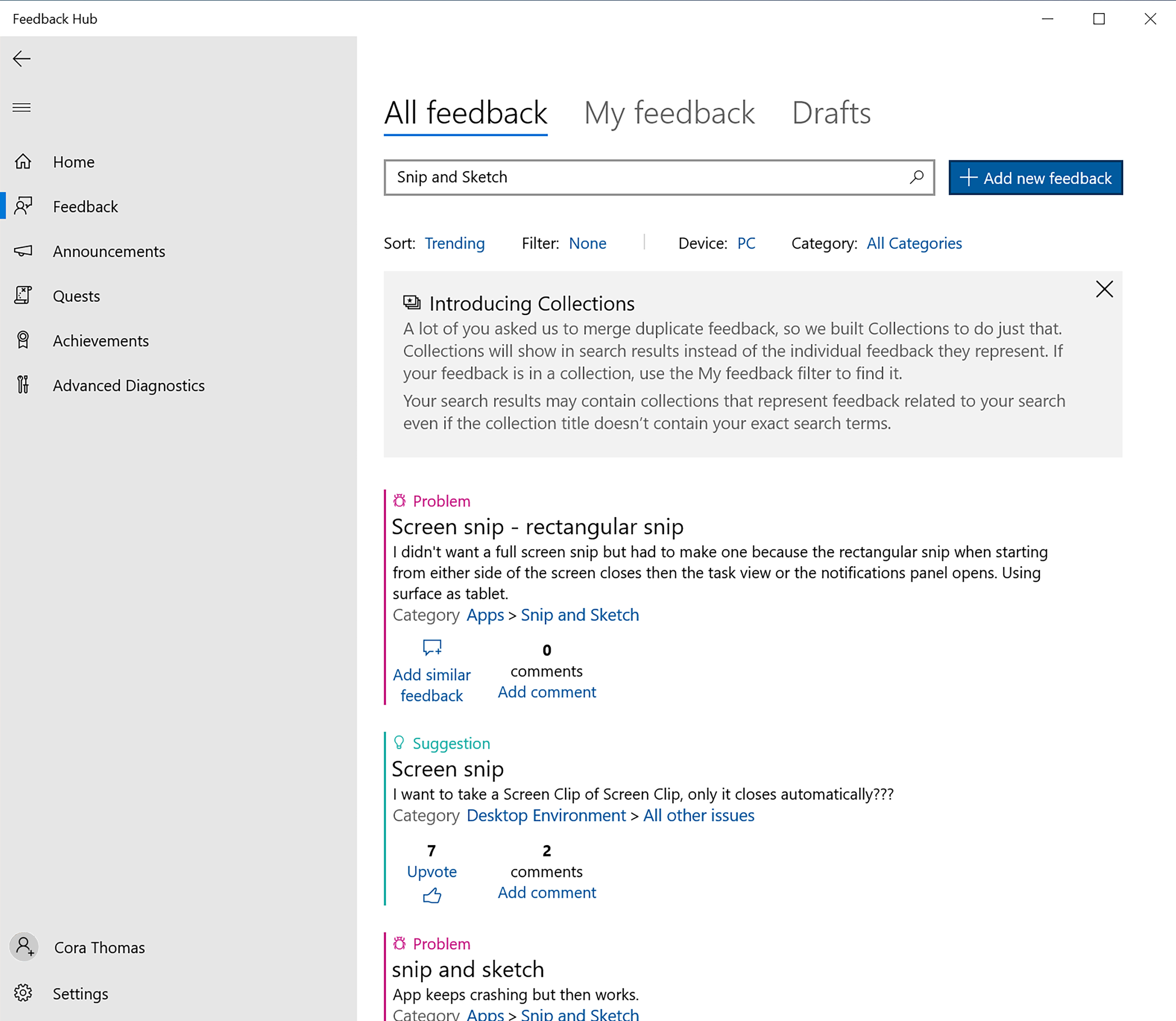
- 使用顶部的筛选器进一步缩小搜索结果范围:
“排序”选项可帮助你查找最新问题和建议。 从 “热门”、“ 最新”或 “投票”中进行选择。
“筛选”选项为你提供了筛选结果的最多方法,你可以在 部分中选择多个筛选器。 可以按内部版本号、建议或问题、是否有官方回复或状态(例如需要更多详细信息和所做的更改)对反馈进行排序。 还可以排除所有包含更改的反馈,因此只会看到未解决的问题。
“ 设备 ”选项可帮助你按设备( 电脑 或 HoloLens)缩小结果范围。
类别和子类别选项允许按可用于提交反馈的所有相同类别进行筛选。
- 如果你找到了要查找的反馈,则有几个选项可以参与其中:
投赞成票 ,让我们知道你同意反馈。 如果这是尚未修复的主要趋势问题或建议,则只需通过投票来听取意见并表明你对此问题的关心。
如果没有集合、很少的报告或赞成票,或者标有 “需要更多详细信息”,最好提交自己的类似反馈来分享你的体验。 此外,如果标记了 所做的更改,但你仍然看到内部版本号高于响应中固定内部版本号的问题,请提交类似的反馈来帮助我们进一步调查。
- 若要提交自己的类似反馈,请选择“ 添加类似反馈”。 这有助于根据原始反馈内容预先填写反馈中所需的一些关键信息。
添加新反馈
如果找到现有反馈,请使用 “添加类似的反馈 ”选项开始使用已填写的一些关键信息。如果找不到任何现有反馈,请从“反馈”部分顶部选择“ + 提供新反馈 ”按钮。
在第一部分下, 1.输入反馈,在 “汇总 反馈”字段中为反馈创建清晰且描述性的标题。 提供一个好标题非常重要,因为在尝试确保你的反馈传达给正确的人时,这通常是我们在Microsoft看到的第一件事。 建议包括功能的名称,以及你看到的问题或请求的明确概述。
好建议标题: 截图 & 草图应用应具有缩放功能
错误的建议标题: 我讨厌它! 改用旧选项
好问题标题: “开始”菜单中应用上的“新建”标签未正确翻译为俄语,而是显示“创建”
问题标题错误: 它不再打开!
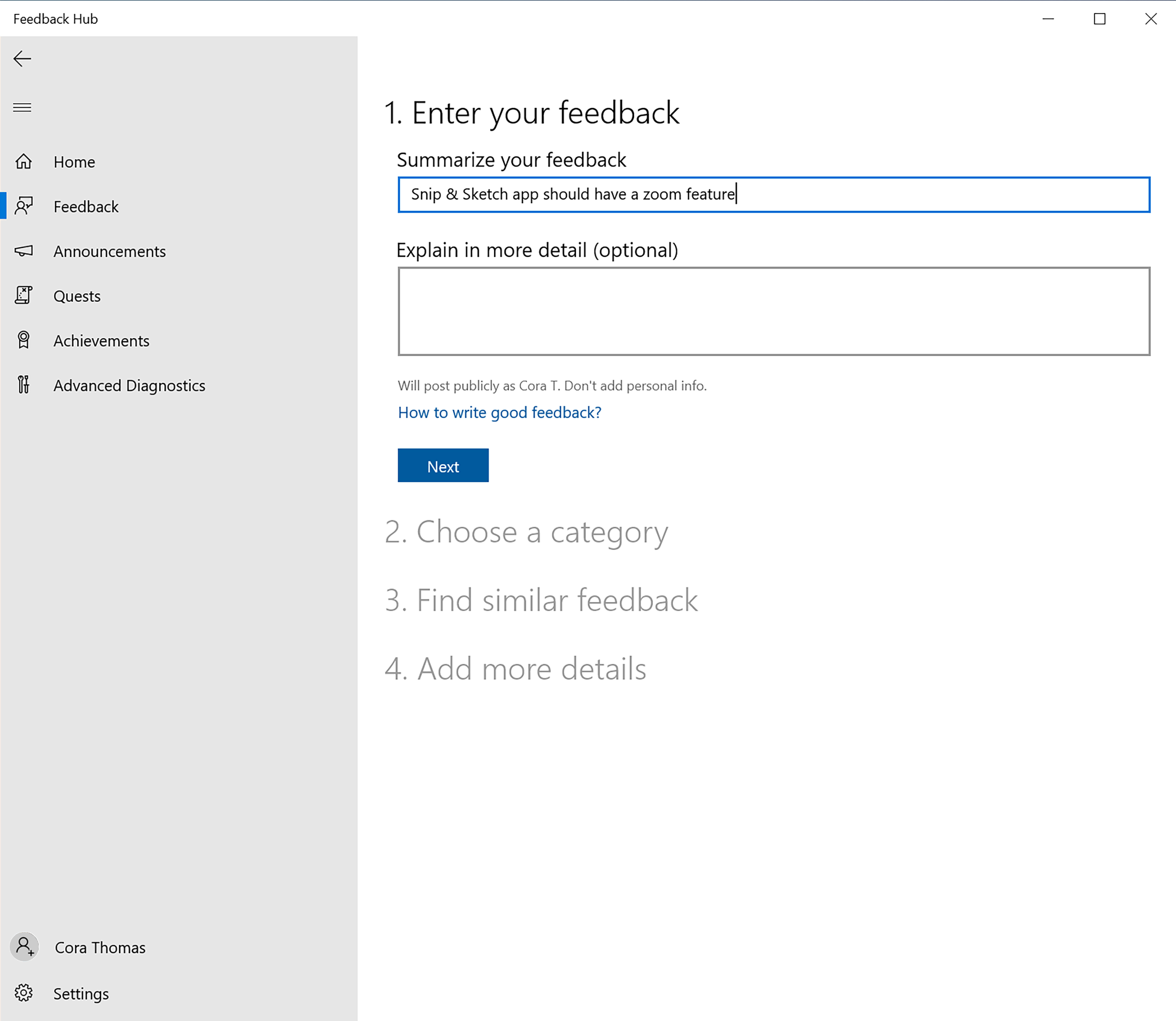
- 在 “更详细解释”下,请务必明确详细说明你的建议或问题及其重要性。 我们收到数百万条反馈,因此,如果这是一个新的已知问题,我们经常从一个很好的描述中知道,这节省了我们的时间。 这意味着我们获得了更多反馈和修复! 建议包括:
- 体验概述
- 问题发生时你正在执行的作
- 看到的任何错误消息
- 为什么你认为改进会有所帮助
- 如果它是你看到的翻译的反馈、你看到的文本、你认为它应该改用的文本,以及你看到的确切位置的屏幕截图
- 其中只有一条反馈- 向我们提供一长串的不同问题和/或建议意味着我们无法将它们绑定到集合或正确地将它们分配给我们的团队,因此你会放入一个存储桶,要求你单独提交每个部分,而不是在你的问题得到解决时被告知
-
不要 包含有关你的设备、作系统或应用程序版本的详细信息,这些信息会自动包含在你的反馈中
很好的建议说明: 你应该能够使用截图 & 草图放大图像。 处理与显示器大小相同的图像时,在无法放大的情况下,很难编辑或批注图像的一小部分。
错误的建议说明: 我不喜欢这样,我无法再将文件拖动到任务栏上,将其移动到一侧垂直,并且自动隐藏任务栏有一个 bug,其中设置不记得。 我也讨厌“开始”菜单中的“推荐”,让我删除它。
良好的问题说明: 在俄语中,“开始”菜单“推荐”部分的应用上的“新建”标签翻译不正确。 它显示“create”或“Создать”。 它应该是“Новое”。
错误问题说明: 什么也没打开了,发生了什么? 请参阅屏幕截图。
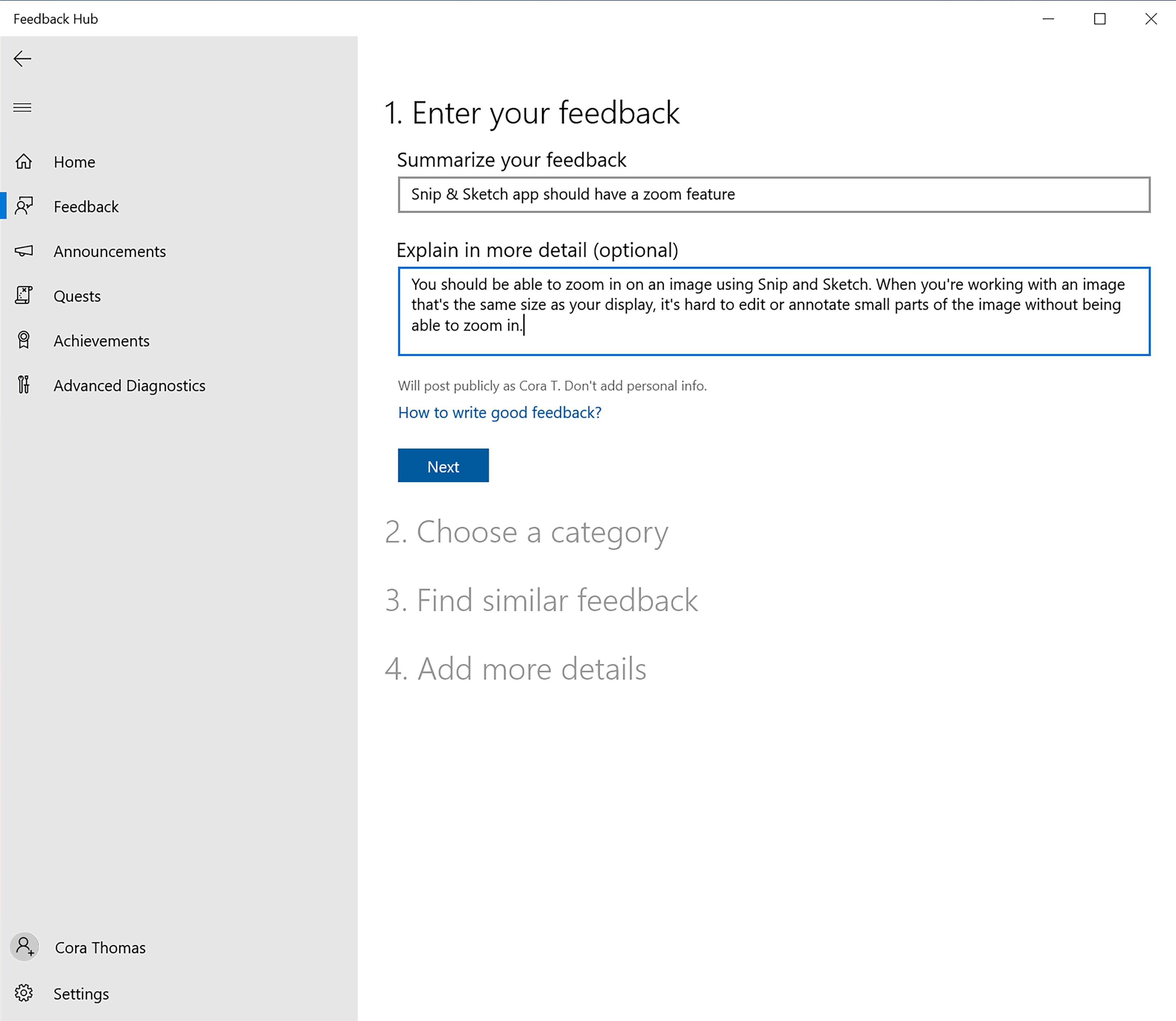
选择下一步 。
低于 2。选择一个类别,告诉我们你的反馈是 “问题” 还是 “建议”。 如果看到问题(例如损坏或缺失的内容),则应选择问题。 如果你希望 Windows 或我们中的新功能或更改,以带回曾经是一项功能的内容,请选择建议。
根据到目前为止输入的内容, 反馈中心 通常会为反馈选择 类别 和 子类别 。 类别可确保设备提取正确的信息,并将反馈发送给正确的团队,因此请务必检查这些内容。 确保所选内容与你提供的反馈相匹配,或使用下拉列表进行更改。
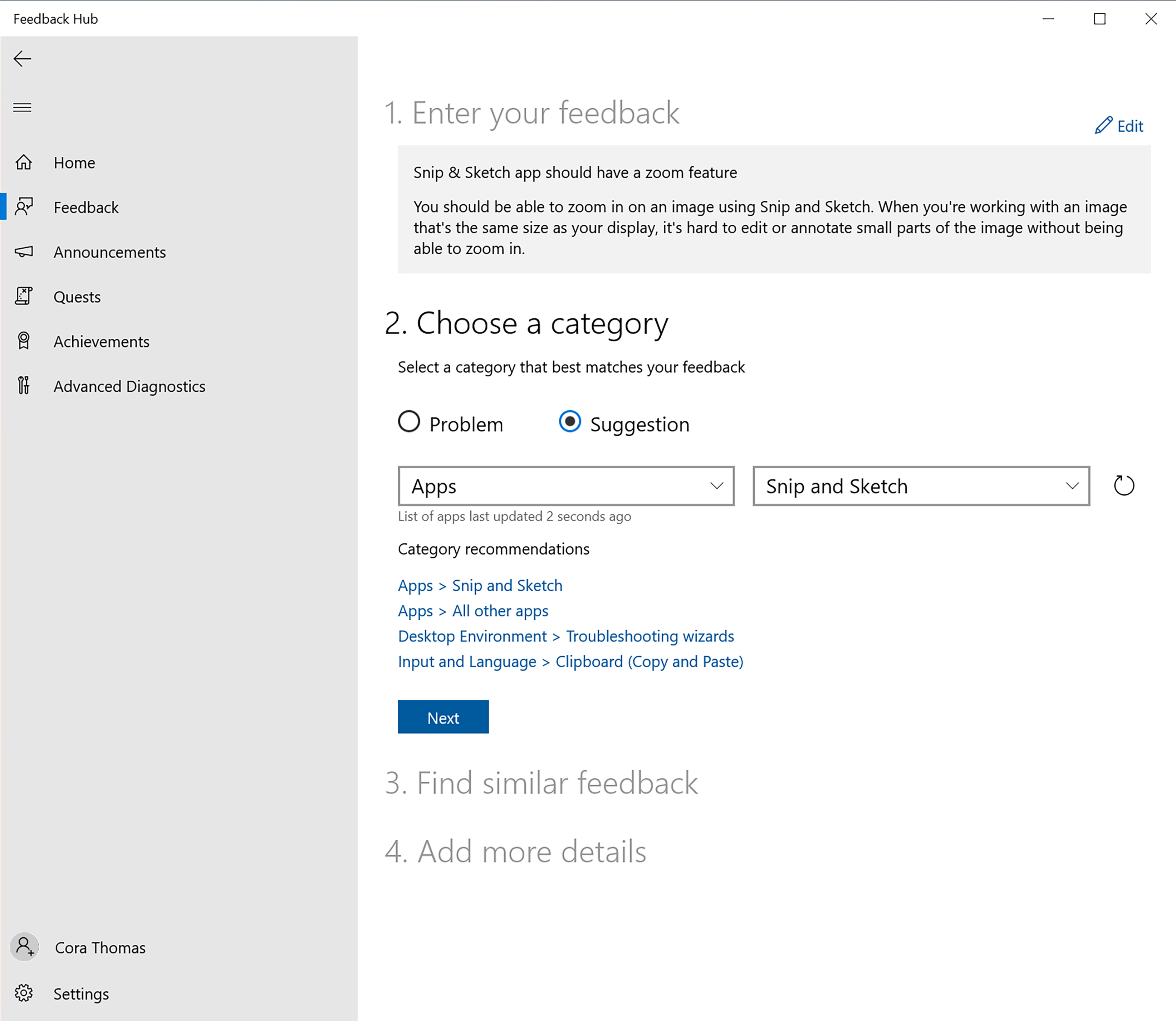
注意
我们知道有很多类别,这可能会令人困惑。 详细了解应在哪里提交反馈以及要包含的内容。
选择“ 下一步”。
低于 3.找到“类似反馈”,它将拉取与你的反馈类似的任何反馈的列表。 如果有匹配项,请选择它并继续添加特定于你的问题的更多详细信息。 如果没有任何匹配项,请选择“ 新建反馈”。
选择“ 下一步”。
如果你报告的问题,低于 4。添加更多详细信息后,可以检查在问题紧急的情况下将优先级设置为高严重性。 还应选择以下类别中哪一个最能描述你的问题:
- 缺少个人数据
- 安全或隐私问题
- 无法使用我的电脑
- 重要功能不起作用
- 生产力损失
- 其他
- 接下来,在 “附件 ”部分下,可以附加你拥有的任何相关信息。 在某些类别和子类别中,我们需要在报表中附加某些诊断才能采取措施,但我们始终建议重新创建问题。 详细了解需要包含在某些类别中的内容。
附加屏幕截图 - 如果要描述可直观看到的问题,请始终附加屏幕截图或重新创建问题。 如果这是一个新问题,这些对于我们能够理解和调查非常重要,尤其是在我们无法自行重现问题时。 按 Ctrl + V 粘贴剪贴板中的图像,或转到看到问题的位置,然后按 Win + PrtScn 获取保存到 “图片>屏幕截图”文件夹的屏幕截图。 然后选择 屏幕截图 以附加文件。
附加文件 - 选择此选项可使用文件资源管理器查找并附加要随反馈提交的文件。 这非常适合附加问题的视频录制。
重新创建你的问题或建议 - 大多数情况下,这是你可以做的最好的事情来帮助我们调查问题。 检查它针对你的问题显示的默认设置,然后 开始录制。 在录制时,请逐步处理你的问题,或向我们展示你认为你的建议会如何工作。 完成后,选择“ 停止捕获 ”以将其附加到反馈。 在发送它之前,你可以查看和编辑它。
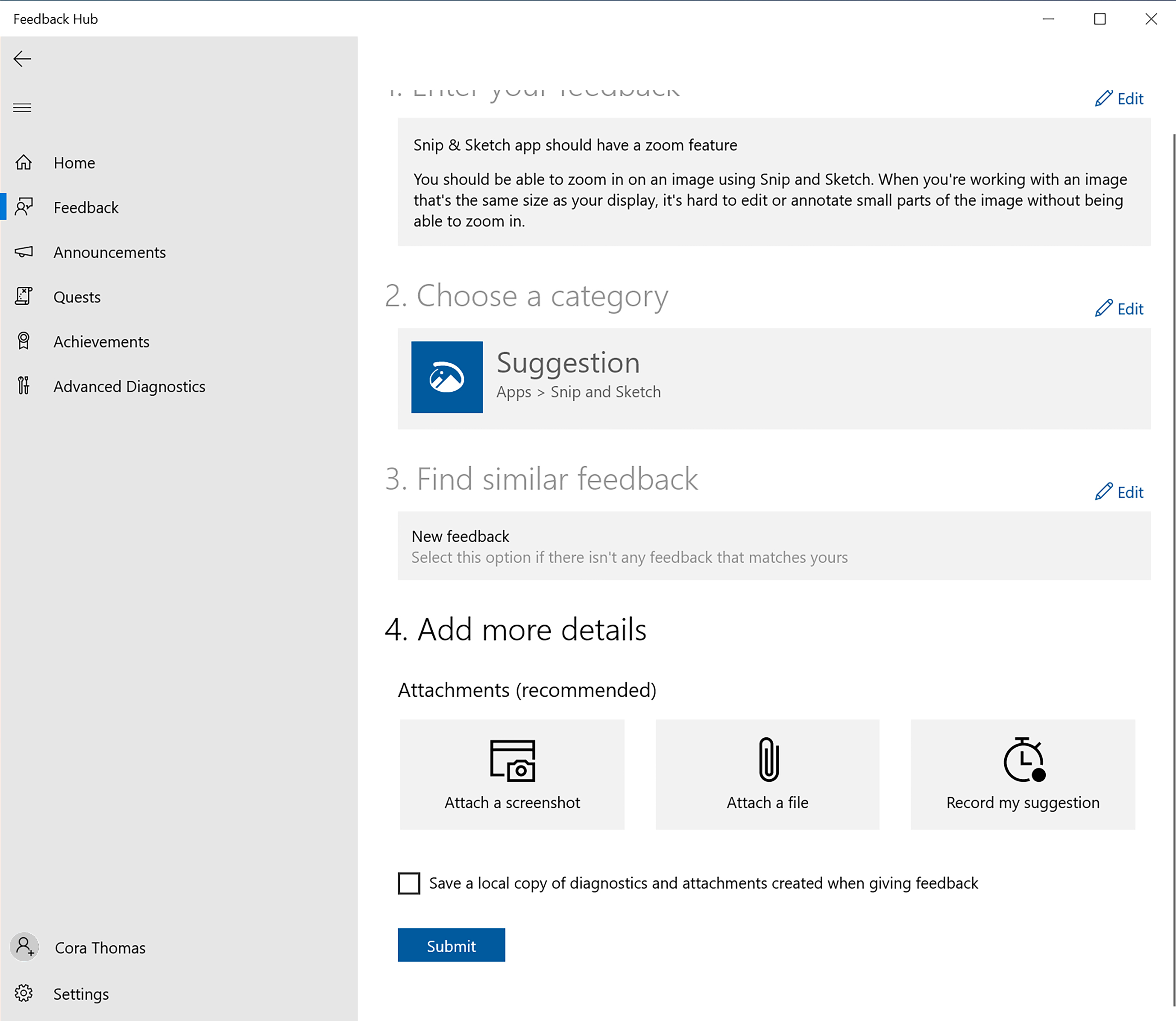
如果想要获取发送给我们的信息的副本,检查“保存提供反馈时创建的诊断和附件的本地副本”框。
如果你对反馈感到满意,请选择“ 提交 ”将其发送给我们。
注意
想要在提交后跟踪你的反馈? 详细了解如何检查反馈的状态或如何与我们的社区共享反馈。